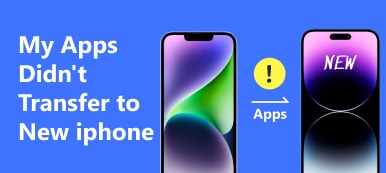Una tarjeta SIM es esencial en su iPhone, ya que almacena información crítica, como su número de teléfono, contactos e información del operador. Sin embargo, puede haber casos en los que su La tarjeta SIM no funciona en tu iPhone. Esta situación le impedirá realizar llamadas, enviar mensajes o acceder a datos móviles. Una tarjeta SIM que no funciona correctamente puede ser frustrante, pero esto sucede por varias razones, que van desde un simple problema con la tarjeta SIM hasta un problema complejo con la red del operador. Este artículo tiene como objetivo proporcionar una guía completa sobre por qué su tarjeta SIM no funciona en su iPhone y cómo solucionar y resolver el problema.

- Parte 1: Por qué mi tarjeta SIM no funciona en el iPhone
- Parte 2: Cómo solucionar que la tarjeta SIM no funcione en el iPhone
- Parte 3: use Apeaksoft para resolver todos los problemas de la tarjeta SIM en el iPhone
- Parte 4: Preguntas frecuentes sobre la tarjeta SIM que no funciona en el iPhone
Parte 1. Por qué mi tarjeta SIM no funciona en iPhone
Puede haber varias razones por las que su tarjeta SIM no funciona en su iPhone. Aquí hay algunas cosas posibles que puede verificar:
SIM insertada incorrectamente: El problema más probable de que la SIM de su iPhone no funcione es que insertó la tarjeta SIM incorrectamente. Esto hará que todas las funciones de la tarjeta SIM funcionen de manera diferente a lo habitual.
iPhone está desbloqueado: Si está bloqueado para un operador específico, es posible que no funcione con una tarjeta SIM de otro operador. Conéctese con su operador para desbloquear la fábrica de tu iPhone.
La cuenta está inactiva: Asegúrese de que su cuenta con su proveedor esté activa y que su tarjeta SIM aún sea válida. Si la tarjeta SIM está desactivada, no puede usarla como de costumbre.
El iPhone fue incluido en la lista negra: Si El iPhone estaba en lista de esperaPrimero debes eliminar tu iPhone de la lista negra antes de poder usar la tarjeta SIM.
Parte 2. Cómo solucionar que la tarjeta SIM no funcione en el iPhone
Si su tarjeta SIM no funciona en su iPhone, aquí hay algunos pasos que puede seguir para solucionar y resolver el problema:
Desactivar el modo avión: Si el modo Avión está activado, la tarjeta SIM normalmente no funcionará. Vaya a Configuración y verifique si el Modo avión está activado. Si es así, apáguelo.
Reiniciar iPhone: Presiona el botón de encendido hasta que aparezca "deslizar para apagar". Deslice el botón para apagar su iPhone, luego mantenga presionado el botón de encendido nuevamente para volver a encenderlo.
Inserte la SIM correctamente: Asegúrese de que su tarjeta SIM esté correctamente insertada en su iPhone. Apague su iPhone, retire la bandeja de la tarjeta SIM, vuelva a insertar la tarjeta SIM y luego encienda su iPhone.
Actualizar operador: Toque Acerca de General en la aplicación de configuración. Y luego, puede ver si hay una actualización de operador disponible. Si lo hay, siga las instrucciones en pantalla para actualizarlo.
Operador de contacto: Si ninguno de estos pasos funciona, comuníquese con su proveedor para ver si hay un problema con su cuenta o con la tarjeta SIM. Es posible que puedan brindarle más ayuda.
Si ninguno de estos pasos resuelve el problema de que la tarjeta SIM no funciona, considere obtener una nueva tarjeta SIM o hacer que un profesional revise su iPhone. Pero si no quieres perder tu número de teléfono, puedes leer la siguiente parte para intentarlo.
Parte 3. Use Apeaksoft para resolver todos los problemas de la tarjeta SIM en el iPhone
Si aún no puede resolver el problema de la tarjeta SIM que no funciona o si hay demasiados problemas con la tarjeta SIM, puede usar Apeaksoft iOS Recuperación del sistema. Este software podría ayudarlo a resolver todo tipo de problemas de iOS. Existen diferentes métodos de solución para reparar problemas simples o complejos. Y cuando solucione el problema de la tarjeta SIM, puede estar seguro de que los datos de iOS estarán seguros.

4,000,000+ Descargas
Resuelva todo tipo de problemas de SIM en sus dispositivos iOS.
Mantenga los datos de iOS seguros mientras repara los problemas.
Ofrezca tres métodos de reparación diferentes para solucionar problemas de iOS.
Trabaje con todos los modelos de dispositivos iOS y versiones del sistema.
Paso 1Primero, debes conectar tu iPhone a la computadora. Y luego, puede hacer clic en el Recuperación del sistema de iOS en la pantalla principal.

Paso 2Si el problema de la tarjeta SIM es simple, haga clic en el Solución rápida gratis botón. O puede hacer clic en el botón Reparar y elegir Modo estándar.

Paso 3Si el problema es demasiado complejo, haga clic en el Modo avanzado botón. Luego elija el firmware para instalar en su dispositivo iOS.

Parte 4. Preguntas frecuentes sobre la tarjeta SIM que no funciona en el iPhone
¿Cómo sé si mi iPhone está bloqueado para un operador específico?
Para verificar si su iPhone está bloqueado para un operador específico, comuníquese con su operador o vaya a la aplicación Configuración, toque Generalidades y Acerca dey busque la información de Bloqueo de operador o Bloqueo de red. significa tu La tarjeta SIM del iPhone está desbloqueada si dice Sin restricciones de SIM o sin SIM.
¿Qué debo hacer si no puedo activar mi nueva tarjeta SIM en mi iPhone?
Si no puede activar su nueva tarjeta SIM en su iPhone, asegúrese de que la tarjeta SIM esté insertada correctamente y que su iPhone esté conectado a una red Wi-Fi o celular. Si el problema persiste, comuníquese con su operador para obtener más ayuda.
¿Qué debo hacer si mi tarjeta SIM se daña o se pierde?
Si su tarjeta SIM se daña o se pierde, debe comunicarse con su proveedor para solicitar una de reemplazo. El proveedor puede enviarle una nueva tarjeta SIM o dirigirlo a una tienda local para obtener una nueva.
Conclusión
En conclusión, tener una tarjeta SIM que funcione es crucial para que su iPhone funcione correctamente, y puede ser frustrante cuando la la sim no funciona como se esperaba. Sin embargo, siguiendo los pasos de este artículo, puede solucionar y resolver la mayoría de los problemas relacionados con la tarjeta SIM que no funciona sin quitar la tarjeta SIM en el iPhone. Si no puede resolver el problema siguiendo esos pasos regulares, pruebe Apeaksoft iOS System Recovery. Este software puede ayudarlo a solucionar todos los problemas de iOS.